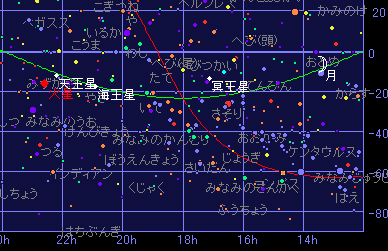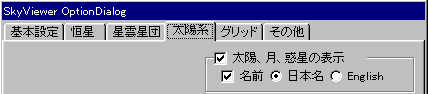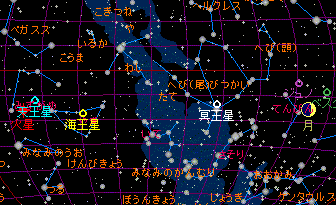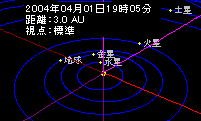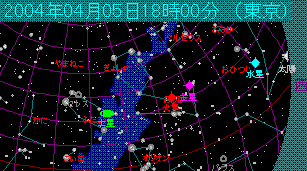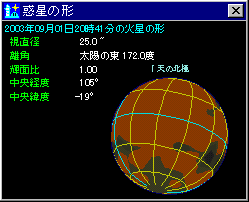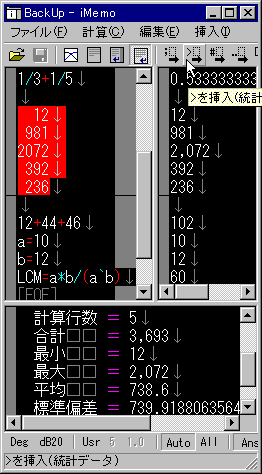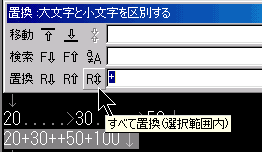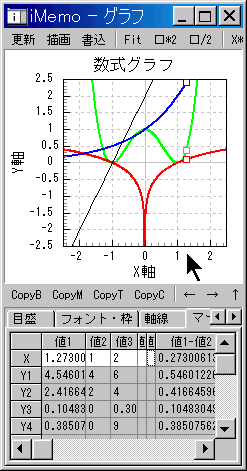�����E�|��E�w�K�E�O���t�\��
 �ڎ�
�ڎ�
�d�q�u�b�N�̎��������\�t�g
�@�ʏ�́A�u�P��v�́u�O����v�v�ŏ[���ł����A��������������Ƃ��́A�u�����v�ŁA�S�Ă̍������猟������ƁA�֘A���ڂ���������q�b�g���܂��B
�@���������Ƃ��A�����o�����Ƃ��ł��܂��B�u�c�[��(T)�v���u�����������Đ�����(S)�v
�@�u�����АV�p�a�E�a�p�����T�v�ł́A�P��̔������A�u�L�����v�ł͒��̖��������Ƃ��ł��܂��B(���̖�����m���Ă����ƁA���L���Ɏ��R���y���ނ��Ƃ��ł��܂��B)
�@�E�́A�����g���Ă���u�c�[��(T)�v���u�I�v�V����(T)�v�́A�ݒ��ł��B
�@HotVBS ���g���悤�ɂ��Ă���́A�u�N���b�v�{�[�h�o�R���������v�́u�s��Ȃ��v�ɁA�߂��܂����B
�@�uF3 (��������)�v�������ƁA�u���e�y�C���v�ŁA�����ꂪ�n�C���C�g�\������܂��B
|
�������f�[�^���e�L�X�g�o�́�
�@DDwin �ł́A�����f�[�^���ȒP�Ƀe�L�X�g�o�͂ł��܂��B
�@���́AEPWING�������AAndroid �p�� StarDict �`�����������邽�߂Ɏg���܂����B
�P�D�o�͂�����������I������B
�Q�D�S���I���^�u�ɐ�ւ���B
�R�D��������w�肹���ɁA�̂܂܁u�����v���܂��B
�S�D�c�[���o�[�́k�ҏW�l���k�G�f�B�^�N���l�ŃG�f�B�^�N���̃^�O��\�����܂��B
�T�D�ۑ��t�@�C���������߂āA�u�o�͂�����e�v���k�Y�����ڂ��ׂāl�Ƃ��� OK �������Əo�͂���܂��B
�NjL�FEBDump ���g���Ă����o�ł��܂��B
�o�͂����e�L�X�g�ł́u�O���v�Ȃǂ� [�R�[�h] �Ŏ�����܂��B
�o�͂����e�L�X�g�����j�R�[�h(UTF-8�Ȃ�)�ɂ���ƁA�L�[�E�{�[�h�ŏC�����͂ł��܂��B(���̍�Ƃ����\��ςł����B)
���́A���������A���j�R�[�h�E�e�L�X�g���AExcel�}�N�����g���āA��s�`���̃f�[�^�ɉ��H���܂����B
EBWin
�@�V�����AEPWING/�d�q�u�b�N�����r���[�A �����J����܂����B
�@�ő�̓����́AEBXA-C ���������\���ɑΉ����Ă���_�ł��BSONY �����������A�u���w�فw�����E�������T�x�����Łv���A�p�\�R���Ŏg����悤�ɂȂ�܂��I �n�[�h�����Ďg���Ȃ��Ȃ��Ă��A�������S�ł��B
�@�\�����
https://ebstudio.info/home/EBPocket/EBPPC_Screen.html
�@�u�w���V���I�r�W���A���S�Ȏ��T (�x�m�ʂ̃p�\�R�����ƁA���܂� �ŕt���Ă��܂�)�v�̃J���[�}�Ń��j���[�ɑΉ����Ă���A�������ʂ̓�����\���ł��܂��B
�@�L�������A�J���[�}�Ń��j���[���猟���ł��܂��B
�@(�p�\�R�������Ƃ��̂��܂��\�t�g�̏[���x�́A�x�m�ʂ��g�b�v���x���ł��B)
�@�_�E�����[�h
https://ebstudio.info/manual/EBWin4/EBWin4.html
�@������ʼn��L��2��ނ��L��܂��B
- Unicode��:Windows NT/2000/Xp
- MBCS�� �@:Windows 9x/Me/NT/2000/Xp
�@���F����̉�ʂ��O���[�̂܂܂̎��́A�}�E�X�ŏ������h���b�O���ď����ꏊ���ړ�������ƁA���悪�\������܂��B
�@EBWin �́A������Đ�����A�v���P�[�V�������w��ł���̂ŁA���́A�uMyPlayer2�v�����L�Ŋ��蓖�ĂĂ��܂��B���̏ꍇ�́A���悪�����\������܂��B
�@�u�\���v���u�I�v�V�����v�́u�I�v�V�����ݒ�v�́uOption�v�́uMPEG Player�v�ɓo�^���܂��B
�@PDIC�������A�����E�\���ł��܂��I
Ver2.08�ȍ~�ŁAPDIC for Win32,PDIC/Unicode�ɑΉ����Ă��܂��B
�@PDIC�������g���ꍇ�́A�u�t�@�C���v���u�����̒lj��v�ŁA�t�@�C���̎�ނ�PDIC Files�ɐ�ւ��āA*.DIC��I�����܂��B
�@�u�O���[�v�̕ҏW�v�Ō����lj��͂ł��܂��A���Ԃ̕ҏW�͂ł��܂��B
�@PDIC�`������(Hyper�����`��)�̃_�E�����[�h�F
�@Wabn29.zip�FPDIC�p�a�p���� ��121�A000����^ ENGDIC29
https://www.vector.co.jp/soft/win95/writing/se393797.html
�@PDEJ2005�@PDIC�p�p�a���T�@5������(�P�ꃌ�x���t��)
http://jcd.o.oo7.jp/INDEX.HTM
�@��(�^�C)�������f�[�^
http://www.geocities.co.jp/Hollywood/2444/obenkyo.html
�@PDIC�p�������ꎫ��
http://www.ctrans.org/gobi/1120452496
�@PDIC�p���{��˒����ꎫ��(�H�Ɨp��)
https://www.vector.co.jp/soft/data/writing/se372194.html
Buckingham EB Player
�@�T�C�g���������Ă��܂��B
�@������A�d�q�u�b�N�\���\�t�g�ł��B���̏o���̌o�܂���A�d�q�u�b�N�̈��k�@�\�������ł��B
�@�����A�V�܂́uDDwin�v�̕����A�N���b�v�{�[�h�o�R�̎���������A�\���F�ύX�ȂǁA�@�\���[���E��������Ă���Ǝv���܂��B
http://www18.tok2.com/home/BuckinghamSoftware/
http://web.archive.org/*/www18.tok2.com/home/BuckinghamSoftware/index.shtml
�@����(��҂̎�����蔲��)
�u�b�N�f�[�^�̈��k�ɑΉ��B�ō��Ŗ�3����1�܂ň��k�\�B
������������\�����邱�Ƃ��ł���̂ŁA�p��̗ᕶ�������ȂǁA�ړI�̌���T���₷���B
�����C���f�b�N�X�������Ȃ��d�q�u�b�N�ł��A�u�b�N�f�[�^�����H���邱�ƂȂ������ɂ�錟�����\�B
���̓d�q�u�b�N�\�t�g�̑S�������Ɣ�r���Ė�50%�قǍ����Ȗ{�������B
���������A�܂��͌��o���ꌟ�����ɁA��������_�u���N�I�[�g�ň͂ނ��Ƃɂ��A�C�ӂ̐�����������邱�Ƃ��\�B
�d�q�u�b�N�����C���f�N�T
�@�u�d�q�u�b�N�����C���f�N�T�v�̃z�[���y�[�W
https://ebstudio.info/home/
��҂̃}�j���A�����F
�@�u�d�q�u�b�N�����C���f�N�T�v�́A�u�d�q�u�b�N�v�^�C�g��(EBXA)�ɁA�u�����v�ɂ�錟���C���f�b�N�X�i�O����v����ь����v�j��t�����鎫���g���c�[���ł��B
�@�u�d�q�u�b�N�v�͈�ʂɁu���ȁv�Ɓu�p���v�̃C���f�b�N�X�݂̂��L�^����Ă���A�u�����v�̕\�L�C���f�b�N�X������܂���B
�@����͓d�q�u�b�N�� 8cmCD �ɋL�^����邽�߂ɋL�^�e�ʂɐ��������邱�ƁA�܂��A�d�q�u�b�N�v���[���ɁA���Ȋ����ϊ��@�\���Ȃ����Ƃ������ł��B
�@���̂��߁A��p�W���P�b�g����CD�����o���ăp�\�R���ŗ��p����ꍇ�ł��A�����ł̍��ڌ����͂ł��܂���B
�@���Ȃ݂ɁuEPWING(12cmCD)�^�C�g���v�̓p�\�R�����p��O��Ƃ��Ă��邽�߁A�����̕\�L�C���f�b�N�X�������Ă��܂��B���̂��߁A�����^�C�g���ŁuEPWING�v�Ɓu�d�q�u�b�N�v������ꍇ�́AEPWING�̂ق����֗��Ɏg�p�ł��܂��B
�@�������d�q�u�b�N�ɂ�EPWING�ɂ͂Ȃ��Ǝ��̃^�C�g��������A�����������Ō����ł���Α�ςɕ֗��ł��B
�@�u�d�q�u�b�N�����C���f�N�T�v�́A���{��d�q�u�b�N�^�C�g���́u�O����v���ȃC���f�b�N�X�v����A�����́u�\�L�C���f�b�N�X�i�O����v�ƌ����v�j�v���쐬���A�p�\�R���̌����r���[�A�Ŋ����ł̌������ł���悤�ɂ��܂��B�������ʂ���̉�ʌꌟ�������R�ɂł���悤�ɂȂ�܂��B
�@�u�d�q�u�b�N�����C���f�N�T�v�ŁA�S�Ă̓d�q�u�b�N�̊����C���f�b�N�X���ł���A�Ƃ͌�����܂��A���Ȃ��Ƃ��u�L�����v�u�����АV�p�a�E�a�p�����T�v�u����p��̊�b�m���v�͂��܂��ł��܂����B�u�L�����v��EPWING�ł�11,000�~�A�d�q�u�b�N�ł�8,000�~�Ȃ̂ŁA���̖����\�t�g��3,000�~�̉��l�ݏo���̂ł��B
�@���F�u�d�q�u�b�N�����C���f�N�T�v�ʼn��H�����u�d�q�u�b�N�v�́ADDwin �� EBWin ���g���ĎQ�Ƃ��܂��B
�@�u�d�q�u�b�N�v�́A�����R���e���c���A�uCD-ROM�v�Ȃǂ̔̔��`�Ԃ���������Ă���̂ŁA�C�ɓ��������̂��L��A���������ł��B
�d�q��������e�L�X�g���o
EBDump
 �@EBDump��EPWING/�d�q�u�b�N�`���̓d�q�����̍\������͂��邽�߂̃c�[���ł��B
�@EBDump��EPWING/�d�q�u�b�N�`���̓d�q�����̍\������͂��邽�߂̃c�[���ł��B
�@EBDump ���g���� EPWING�d�q�����iHONMON/START�j�̎����f�[�^���ȒP�Ƀe�L�X�g���o�ł��܂��B
�@���� EPWING�d�q���� �̓��e�� Android �[���̎����u���E�U ColorDict �Ŏg����悤�ɂ��邽�߂Ɏg���܂����B
�@EPWING�d�q�����iHONMON/START�j�̎����f�[�^�́uDDwin�v���g���Ă����o�ł��܂��B�������������ꎫ�T�ł́u���]�ԁv�Ȃǂ̕�����H�����o�������Ă��܂���(��5��3���)�B
�@EBDump ���g�����犮�S���o(��5��7���)�ł��܂����B
�@�z�[���y�[�W
https://ebstudio.info/home/EBDump.html
�@�g����
https://ebstudio.info/home/EBDump/EBDump.html
�@�����S�̂��e�L�X�g���o����ꍇ�F
�P�D���Ѝ\���v�f�Łu�{���v��I��
�Q�D�o�̓u���b�N���ɏ\���傫�Ȓl�����
�R�D�e�L�X�g�_���v�Łu�L�q�q�v���w��
�S�D�e�L�X�g�_���v������
���ӁF�uplain-Text�v���ƍ��ڂ��A�����ĕ\������A�u�P��v�̋敪�ʂ��邱�Ƃ�����ł��B
���̂��߁u�L�q�q�v���w�肵�Ă��܂��B
�����A�u�L�q�q�v���Ɓu�O��(Unicode)�v������������ɂ����̂ŁA�O���C���̂��߂����Ɂuplain-Text�v���g���܂����B
���o�����e�L�X�g�́A���j�R�[�h�E�e�L�X�g���AExcel�}�N�����g���āA��s�`���̃f�[�^�ɉ��H���܂����B
StarDict
�@StarDict �́AStarDict �`���̎����t�@�C���i�����V�F���j�p�́A�����r���A(free GUI)�ł��B
�@���������́A�O����v���������ł��܂���B���̓_�ł́A�����v�������ł���ADDwin �� EBWin �̕����D��Ă��܂��B
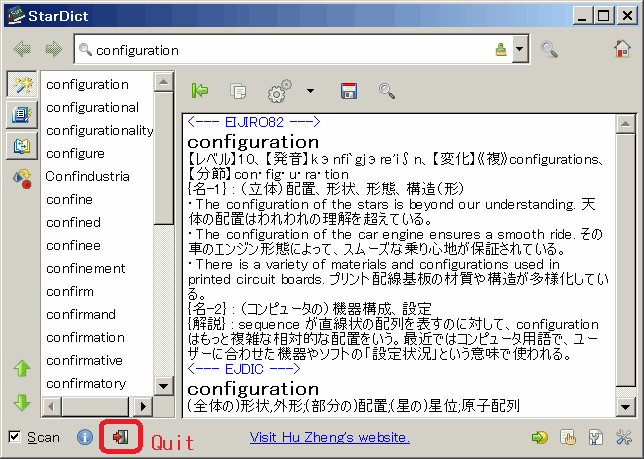
�@���L�T�C�g�Ń_�E�����[�h�ł��܂��B
http://stardict-4.sourceforge.net/index_en.php
https://code.google.com/archive/p/stardict-3/downloads
https://sourceforge.net/projects/stardict-4/
files/3.0.4/stardict-3.0.4.tar.bz2/
�C���X�g�[���́A���Ƃ��� stardict-3.0.4.exe(2013�N1��) (MD5�Fd16cca1e3df659c5a26a5bbd8deddda3)�����s���邾���ł��B
GTK-Runtime Environment �Ȃǂ́A��̃C���X�g�[���Ɋ܂܂�Ă��邽�߁A�ӎ�����K�v�͂���܂���B
�@����1�F�����f�[�^�́A�uStarDict�v�t�H���_���́uDic�v�t�H���_�ɓo�^���܂��B
���̂��߁AUAC(���[�U�[�A�J�E���g����) �ɔς킳��Ȃ��悤�ɁAStarDict �́AC �h���C�u��AD �h���C�u�̒����ɃC���X�g�[�����邱�Ƃ𐄏����܂��B
�@����2�Fstardict-3.0.6.exe(2022�N8��)������܂����A���̃o�[�W�����́A���̊��ł͉��L�G���[�ŋN���ł��܂���ł����B
Error loading stardict.dll.
Error: (127) �w�肳�ꂽ�v���V�[�W����������܂���B
�v���V�[�W�� �G���g�� �|�C���g libintl_sprintf ���_�C�i�~�b�N �����N ���C�u���� \StarDict\stardict.dll ���猩����܂���ł����B
�@StarDict �́AHu Zheng�i�Ӑ��j���AGPL ���C�Z���X�̂��ƂŌ��J�������̂��A2013�N���_�ł́AMa Suan(�n�h��)���A��p�҂Ƃ��ĊJ�����p�����Ă��܂��B
�@�uStarDict�v���I������Ƃ��ɂ́A��ʉ���[Quit]�{�^���������܂��B
��ʉE��́u�~�v�{�^�����������������ƁA�E�B���h�E�͕��܂����A�^�X�N�g���C�ɏ풓���܂��B����́A�}�E�X�E�I�[�o�[�����Ƃ��ċ@�\�����邽�߂ł��B
�@StarDict �́A��ʂ̕�����Ƀ}�E�X�E�|�C���^���d�˂��Ƃ��A���̒P������������ł��܂��B(�}�E�X�E�I�[�o�[����)
�@�}�E�X�E�I�[�o�[�������g���ꍇ�́A�����́uScan�v�Ƀ`�F�b�N�����܂��B
�@�}�E�X�E�I�[�o�[�����́A��ɕ\�������Ǝז��ȏꍇ������̂ŁA����̃L�[�Ƃ̑g���ŁA�}�E�X�E�I�[�o�[���������𐧌�����ƁA�g���₷���ł��傤�B
�@�E���́u�X�p�i�ƃh���C�o�[�̃A�C�R���v�������āAPreference��ʂ�\�������܂��B
���j���[�ŁuScan Selection�v�Z�N�V�����ŁA
�uOnly scan while the modifier key is being pressed�v���`�F�b�N���܂��B
�����āA�g�p����L�[(�Ⴆ�� Shift)��I�����Ă����ƁA��ʂŕ����̏�Ƀ}�E�X�E�|�C���^���d�˂āA�w��̃L�[���������Ƃ��������ʉ�ʂ��|�b�v�A�b�v����悤�ɂȂ�܂��B
�@�C���X�g�[�����@�Ǝg�����F
�I�t���C���ł����v! �ǂ��ł���y�Ɏg���鎫���\�t�g - �I�[�v���\�[�X�\�t�g�uStarDict�v
http://news.mynavi.jp/articles/2009/08/12/stardict/
�@�����f�[�^�́A�l�b�g�ɁA�t���[�̂��̂��������J����Ă��܂��B
�@�l�b�g�Ɍ��J����Ă���t���[�̎����f�[�^�ɂ́AEPWING�`��(JIS-X4081�u���{��d�q�o�Ō����f�[�^�\���v)�ȊO�ɁAStarDict �`�����L��܂��B
�@StarDict �`���̎����f�[�^�ɑΉ����������r���A�ɂ́AStarDict�AGoldenDict�AColorDict(Android�p) �Ȃǂ�����܂��B
�@StarDict�̎����f�[�^�́A�ȉ��̊g���q�����Ǝ��`���̃t�@�C���ō\������Ă��܂��B
*.ifo (�����̃��^�f�[�^)
*.idx (�P��̈ꗗ)
*.dict.dz (gzip�ň��k���ꂽ�A�P��ꗗ�̍���)
*.syn (�ދ`�� (synonym))
�@�����f�[�^�̃_�E�����[�h�T�C�g
http://download.huzheng.org/
http://download.huzheng.org/ja/
http://download.huzheng.org/babylon/japanese/
�� �g���q .bz2 ���A�𓀃A�v�����g���ĉ𓀂��܂��B
Android �� ColorDict �Ŏg���ꍇ�́A�𓀂��Ăł��� .dict.dz �Ƃ������k�t�@�C�����A�ēx�����āA�g���q .dict �̏�Ԃɂ��܂��B
�����F�l�b�g�Ō��J����Ă��鎫���f�[�^�ɂ́A���쌠�I�ɖ�肪������̂��������Ă��܂��B
�e�ʂ̌����Ǝ��ȐӔC�̂��ƂŃ_�E�����[�h���āA�g���ĉ������B
�Q�l�FStarDict�p 1�s�`��
StarDict Editor
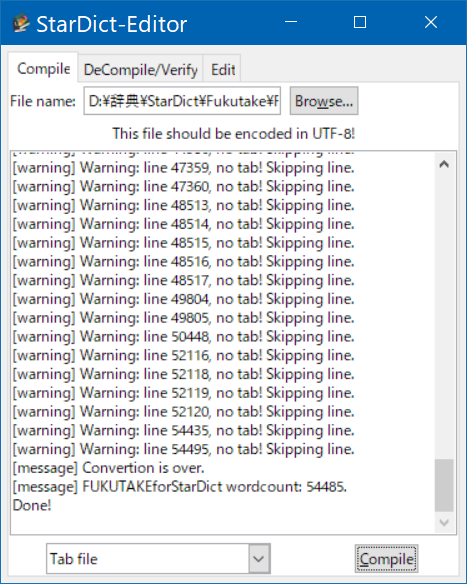 �@StarDict ���C���X�g�[������ƁAStarDict Editor �Ƃ����A�����f�[�^�̍쐬�c�[�����A�����ɕt���Ă��܂��B
�@StarDict ���C���X�g�[������ƁAStarDict Editor �Ƃ����A�����f�[�^�̍쐬�c�[�����A�����ɕt���Ă��܂��B
�@�p���Y �̃e�L�X�g�E�f�[�^���������̕��́A�p���Y�̃e�L�X�g�E�t�@�C�����AStarDict�p 1�s�`���ɕϊ� ���āA���� StarDict Editor �ŃR���p�C������AStarDict ��AColorDict(Android�p) �Ŏg����悤�ɂȂ�܂��B
�@���͂����e�L�X�g�ɕs���ȓ_������ƁA�E�̉�ʂ̂悤�ȃG���[���\������܂��B
�e�L�X�g���C�����ĉ��x������ł��܂��B
�@���́AEPWING �̎����f�[�^��ϊ����܂����B
�Q�l�FStarDict�p 1�s�`��
�@PrepTutorEJDIC ���AStarDict �p�ɕϊ��ς݂̃f�[�^ ���_�E�����[�h�ł��܂��B
PrepTutorEJDIC
�@�uPrepTutorEJDIC�v�́A�uEJDIC�v�̌뎚��������A�V����lj������A��46,700����^�́A�p�a�����f�[�^�ł��B
�@��҂̃z�[���y�[�W
http://www.tagoemura.com/
PrepTutor�p�a�E�a�p����
�@�uPrepTutorEJDIC�v�̎����f�[�^���x�[�X�ɂ����A�r���A���f�[�^���H�\�t�g�ł��B
�@����
(1).���͂ŏ_��Ȍ����@�\�𓋍�(�p�a���T�A�a�p���T)
(2).�����F�̕ύX���\
(3).�P��A��`�A�ᕶ�A�����A���l�A�ꌹ�A���`��A���ӌ�Ȃǂ̒lj������R�ł�
(4).2��ނ́u������v�@�\���g���ďd�v����u�b�N�}�[�N�ł��܂�
(5).�����f�[�^�̏����o���A�ǂݍ��݂ɑΉ�
(6).�uPrepTutor�ËL�}�V�[���v�ւ̒P���荞�݂��\�ł�
�@�_�E�����[�h
http://www.tagoemura.com/ptdic.html
EPWING �� PrepTutorEJDIC (����)
�@�t���[�̉p�a�E�a�p�����ł��B
�@�����f�[�^���ADDwin �� EBWin �ŁA�����g����悤�ɁAEPWIMG �`���ɕϊ��������̂ł��B
�@���{�ꁨ�p��̌������ł��܂��B
�p���a�F46,723��
�a���p�F85,803��(�Ȉ�)
�@EPWING �ł̌f���ɂ������ẮA�uEJDIC�v���uPrepTutorEJDIC�v�Ƃ��ĉ������ꂽ�A���ݎ��Y����́A�����������������Ă��܂��B���������������A�L��������܂����B
�@m(__)m
2007/03/10: �ق� 100% �̓��{�����A�a���p�����ɓo�^���܂����B
2007/03/11: DDwin �̉������[�h���b�v�Ő������\�������悤�ɁA�p�P��̊Ԃɋ�}���B
2007/03/17: �a���p��������C���B
2013/11/09: ��ꕔ���ɉ��s�����āA�ǂ݂₷���C���B
StarDict �� PrepTutorEJDIC (����)
�@�t���[�̉p�a�E�a�p�����ł��B
StarDictPrepTutorEJDIC.zip
�@�����f�[�^���AStarDict �� ColorDict(Android�p) �ŁA�����g����悤�ɁAStarDict �`���ɕϊ��������̂ł��B
�@���{�ꁨ�p��̌������ł��܂��B
�p���a�F46,723��
�a���p�F85,803��(�Ȉ�)
�@PrepTutorEJDIC �̃I���W�i���E�e�L�X�g�E�f�[�^�́A���L�Ń_�E�����[�h�ł��܂��B
http://www.mars.dti.ne.jp/~jiro/ptejdicfiles.html
StarDict�� ejdic-hand (����)
�@�t���[�̉p�a�E�a�p�����ł��B
�@ejdic-hand �́A�uPrepTutorEJDIC�v���A�N�W����s��( https://kujirahand.com/ )���A����Ɍ뎚�E���̏C�����s�������̂ł��B
https://kujirahand.com/web-tools/EJDictFreeDL.php
StarDictEjdic-hand.zip
�́Aejdic-hand ���AStarDict �� ColorDict(Android�p) �ŁA�����g����悤�ɁAStarDict �`���ɕϊ��������̂ł��B
�p���a�F46,724��
Lingoes
�@Lingoes �́A�t���[�̎����c�[���ł��B
http://www.lingoes.net/
�@�A�v���́uDownload from Slymandata (UK)�v���g���ă_�E�����[�h�ł��܂����B
�@�Љ�T�C�g�F
����͎g����Lingoes��
http://csm.hakurakuryo.org/first/first0.htm
Lingoes 2.9.2
http://all-freesoft.net/document10/translation/lingoes/lingoes.html
�p�\�R���ʼnp����ǂނƂ��|�b�v�A�b�v����Lingoes���֗��I
https://stayinformed2.wordpress.com/2012/05/16/%E3%83%91%E3%82%BD%E3%82%B3%E3%83%B3%E3%81%A7%E8%8B%B1%E6%96%87%E3%82%92%E8%AA%AD%E3%82%80%E3%81%A8%E3%81%8D%E3%83%9D%E3%83%83%E3%83%97%E3%82%A2%E3%83%83%E3%83%97%E8%BE%9E%E6%9B%B8lingoes%E3%81%8C/
�t���[�\�t�g100
http://freesoft-100.com/review/lingoes_translator.php
�@Lingoes �̉E���̌������̌����G���W���I�����Ɂu�p���Y on the WEB�v��lj����邱�Ƃ��ł��܂��B
(�E�̉�ʎʐ^���Q�Ɖ������B)
�uwebengine.xml�v�̕ҏW�}�j���A���FWeb Search Engine Code
http://www.lingoes.net/en/translator/webengine.htm
Lingoes�̃C���X�g�[���t�H���_�� webe�t�H���_�ɂ���uwebengine.xml�v�ɁAUNICODE(UTF-16) �������� �e�L�X�g�E�G�f�B�^ ���g���āA���L�̈�s��lj����邾���ł��B
<engine id="Eijiro on the WEB" name="Eijiro" url="http://eow.alc.co.jp/[$key]/UTF-8/?ref=crx" codepage="" />
���̊��ł́A�uwebengine.xml�v�́A�ȉ���2�̃p�X�ɂ���܂����B
���̃p�X��ł́A�ҏW�ۑ����ł��Ȃ��̂ŁA�ʂ̃t�H���_�Ɉ�U�R�s�[������A���L�̃t�H���_�ɏ㏑���ۑ����܂��B
C:\Users\makoto\AppData\Local\Lingoes\Translator\2.9.2-us_20150715114559\app_data\webe\webengine.xml
C:\Program Files\Lingoes\Translator2\app_data\webe\webengine.xml
�|��
�@�C���^�[�l�b�g�ɏ펞�ڑ��ł�������A��ʓI�ɂȂ��Ă��܂����B
�@�C���^�[�l�b�g�ɐڑ��ł���A�ʂ̃\�t�g���w�����āA�����̃p�\�R���ɃC���X�g�[�����Ă����Ȃ��Ă��A�C���^�[�l�b�g��̃T�[�o�ɓo�^���ꂽ�@�\���A���ڎg�����Ƃ��ł��܂��B
�@���̕��@�́A�N���E�h�E�R���s���[�e�B���O�icloud computing�j�Ƃ������t�ŁA�\������Ă��܂��B
�@�C���^�[�l�b�g�Ƃ����u�_ = �N���E�h�v�̌��������ɗL��A�T�[�r�X�����T�[�o�ɐڑ����āA���[�U�[�́A�T�[�o�̏ꏊ���䐔���\�����ӎ����Ȃ��āA�T�[�r�X���邱�Ƃ��ł���킯�ł��B
�@�����ł́A�C���^�[�l�b�g�E�T�[�r�X�Ƃ��Ė�������Ă���u�|��v�@�\���A�ȒP�Ɏg����悤�ɂ���A�C���^�t�F�[�X�E�v���O�������Љ�܂��B
�@���Ȃ݂ɁA�r�W�l�X�̐��E�ŁASaaS�iSoftware as a Service�A�T�[�X�܂��̓T�[�Y�Ɠǂށj�ƌĂ�Ă���\�t�g�E�F�A�̔����@���A�����R���Z�v�g�ł��B
�@�]���̂悤�ɁA�p�b�P�[�W�\�t�g��̔���������̂ł͂Ȃ��A�\�t�g�E�F�A�@�\���C���^�[�l�b�g��ʂ��āu�T�[�r�X�v�Ƃ��Ē��A���z�g�p���Ƃ��Ď�����Ƃ����A�r�W�l�X�E���f��(�ׂ���)�ł��B
�@�}�C�N���\�t�g�Ђ��AGoogle�Ђɋ��Ђ������Ă���̂́A���̎��ƃ��f���̕ω��ŁA���̂܂܂ł́A�}�C�N���\�t�g�Ђ̋Ɨe�g�傪����A�Ƃ̔F������ł��B
Free Translator
�@livedoor or Google�AExcite�AYahoo!���|��T�C�g�ɐڑ����A�����Ŗ|��ł���c�[���ł��B
�@�Ή����13����A���������36�������T�|�[�g���Ă��܂��B
�@�|�����e�L�X�g���A�N���b�v�E�{�[�h�o�R�œo�^���āA�|��T�C�g�̖|��G���W�����g���Ė|�āA3��ނ̖|�ʂ��A��r�\�����Ă���܂��B
�@�}���`�X���b�h�œ��삷�邽�߁A���ʂȑ҂����Ԃ��L��܂���B�܂��A�s�v�ȍL�����\������܂���B
�@���F�|��T�C�g�̎d�l���ς�������߁AVer 1.1 �́A�@�\���Ȃ��Ȃ�܂����B��҂ɂ͂��m�点���܂������A�܂��C���ł� UP ����Ă��܂���B
�@�Ƃ肠�����́A���� HotVBS �����������������B
�@�_�E�����[�h(��҂̃z�[���y�[�W)
http://www15.big.or.jp/~t98907/freetranslator/
http://www15.big.or.jp/~t98907/freesoft/
�@���URL�ɐڑ��ł��Ȃ����̏ꍇ
https://www.vector.co.jp/soft/dl/winnt/edu/se454073.html
�@�g�����̏Љ�(�K��)�F�l�g���������̃l�^�{�ł��B
http://www.oshiete-kun.net/archives/2008/04/free_translator.html
Search Engine Selector
�@���L�Ń_�E�����[�h�ł��܂��B
https://www.vector.co.jp/soft/dl/win95/net/se173287.html
�@�u���E�U�ɁA�����̌����G���W����y�[�W�|��@�\�A���������@�\��g�ݍ���ł��܂��\�t�g�ł��B�y�[�W�|��@�\�ł́A1�̃z�[���y�[�W�̉p���ʂ���{��Ɉ�U�|��ƁA���̌�͓��{���ʂ��烊���N�����ǂ�ƁA���̉p����ʂ����Ƃ��Ƃ����{��ŕ\������悤�ɂȂ�܂��B
�@��������ł��B
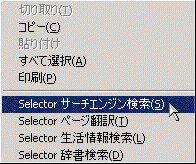
�@Search Engine Selector���C���X�g�[������ƁA�C���^�[�l�b�g�E�G�N�X�v���[���Ńz�[���y�[�W��\�����āA�E�N���b�N����ƉE�L�̃��j���[�������悤�ɂȂ�܂��B�������w�肵�Ă���E�N���b�N����Ǝ����I�Ɏ捞�܂�܂��B
�@�����G���W���̕\���D�揇�ʂ��ς����܂��B
(�����G���W���ł́A�ugoogle�v���A�����ēK�m�Ȍ��ʂ�Ԃ��̂ł��E�߂ł��B)
�y���Ӂz
�@�o�[�W�����A�b�v���鎞�͈�x�u�A�v���P�[�V�����̒lj��ƍ폜�v�ŃA���C���X�g�[�����Ă���C���X�g�[�����s���ĉ������B
�y�C���X�g�[�����@�z
�@selector**.exe ���N�����ĉ������B�C���X�g�[�����N�����܂��B
�C���X�g�[�����I�����܂��ƁAhtml �̐��������\������܂��̂ł�������������������B
�y������z
�@IE 5.5 �ȍ~�BIE���A5.0�ȑO�̏ꍇ�́ASearch Engine Selector�̋��o�[�W�������K�v�ɂȂ�܂��B
�o�r�����p�a
�@�n�[�h�f�B�X�N�ɕۑ��ł���p�a�����ł��B
(�K�v�Ȃ�A�����N�̐�Ȃ������Ƀ_�E�����[�h���I)
| URL | ���l |
http://www.
babylon.com/
jap/download
/index.html | �p�����C���̃X�y���`�F�b�N�ɕ֗��ł��B
2000�N8������ Ver.3 �փo�[�W�����A�b�v���āA�V�F�A�E�F�A�ɂȂ�܂����B
�������A�t���[��Ver.2.2�̃C���X�g�[�����@���u�d�������v�Ƃ����T�C�g�̉��L�ɏڂ����Љ��Ă��܂��B
http://www.faireal.net/articles/6/13/#d20917
���ɁA�u�ڑ��v�^�u �́u�v���L�V�[ �T�[�o�[�v���ɁA�p�\�R���̓����ɕ������[�v�o�b�N�A�h���X�� 127.0.0.1:1 ���L�����u�v���L�V�[�ւ̐ڑ��v�Ƀ`�F�b�N���邱�ƂŁABabylon �̃T�[�o�Ƃ̒ʐM�����āA�I�����C���X�V�Ŏ��p���Ԑ�����������̂����������@�͕K���ł��B�A�h���X127.0.0.1���ƁA�O���Ƀp�P�b�g������܂���B |
�����E�p��W�쐬
�@�������̂��Ǝ����ŁA������p��W������Ă��܂����Ƃ����\�t�g�ł��B
Wordsworth�i���[�Y���[�X�j
http://www.hamarch.com/wsworth/
�@�p��iwords�j�Ԃ̃����N��e�Ղɐݒ�ł���̂ŁA�u���t�v�̃f�[�^�x�[�X���A�ȒP�ɍ��܂��B�������A�����̃p�\�R���ɒ~���邾���łȂ��A�p��W��HTML�`���ŏo�͂���@�\���L��̂ŁA�z�[���y�[�W�ŗp��W�����J�ł��܂��BHTML�ł̗p��W���A���ȒP�֗��ɍ쐬�ł���̂ł��I
�@���Ƃ��������ł��B
�@���Ȍ����~������A�t���[�N��f�B���b�^���g�ɁA�ł��ĕt���́A���E�߃A�C�e���ł��B
�@�uGlossary Station!�v���Q�Ɖ������B�[���ł���ł��傤�B
�@�p��́ACSV�`���Ŏ捞�ނ��Ƃ��ł���̂ŁAExcel �ȂǂŕҏW���� Wordsworth �t�@�C���ɂ��邱�Ƃ��ł��܂��B�����ACSV�t�@�C���̍����ɐ������L��܂��B
---------------------------
�p��1,�ǂ�1,�X�y��1,������1,�֘A�p��1
�p��2,�ǂ�2,�X�y��2,������2,�֘A�p��2
�p��3,�ǂ�3,�X�y��3,������3,�֘A�p��3
...
---------------------------
�����ŁA��蕶���ƈ��p�����͈ȉ��Ɍ����܂��B
�@��蕶���@�F�u,�v�i���p�J���}�j
�@���p�����@�@�F�u"�v�i���p�_�u���N�I�[�e�[�V�����j
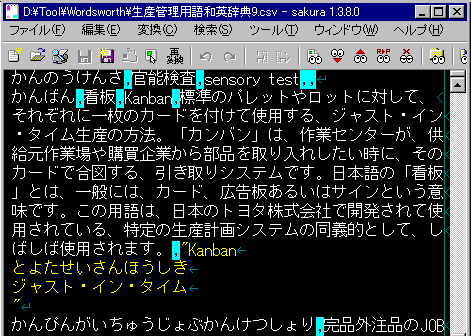 �@�������͉��s���܂�ł��悢�B
�@�������͉��s���܂�ł��悢�B
�A�֘A�p����w�肷��ꍇ�́A�u���s�v�ŋ��Ȃ���Ȃ�Ȃ��B
�B���s���܂ޏꍇ�A��������֘A�p��̑S�̂��u"�v�ň͂ށB(Excel�ō쐬����A�����Łu"�v�ň͂܂�܂��B)
�C�X�y���́A���s���܂�ł͂Ȃ�Ȃ��B
|
�|�����[
�@�|�����Ƃ́A�����f�[�^�ƁA�����Ɩ|�̑��A�f�[�^�x�[�X�����āA�Ζ�̃t���[�Y���J��Ԃ����p���邱�ƂŁA�|����x������\�t�g�E�F�A�ł��B
�@��ʂ̌������A�����ŁA���������p���Ė|��Ƃ��ɁA���p�ł��܂��B
�@�܂��A�f�[�^�x�[�X�����L���邱�ƂŁA���������o�ɂ��A�����|���Ƃł����ɗ��ł��傤�B
�@�E�B�L�y�f�B�A
http://ja.wikipedia.org/wiki/%E7%BF%BB%E8%A8%B3%E3%83%A1%E3%83%A2%E3%83%AA
OmegaT
�@�_�E�����[�h
http://www.omegat.org/ja/downloads.html
�@�g����
�E�B�L�y�f�B�A
http://ja.wikipedia.org/wiki/OmegaT
OmegaT��TRPG�|��Ɏg���Ă݂悤
http://www.imasy.or.jp/~miyamoto/rpg/OmegaT/
�����̖|�����[ �c�[��OmegaT
http://www.tsuhon.jp/levelup/levelup_23.html
Debian �Ŗ|���� OmegaT ���g���Ă݂�
http://d.hatena.ne.jp/tnobuhito/20080216
�@OmegaT�̗p��W(Glossary)�́A�ȉ��̌`���ł��B
������� tab ��� tab �R�����g
�@OmegaT �p�� L10N �p��W�t�@�C��
http://forums.firehacks.org/trans/viewtopic.php?t=3960
�@EJDIC ��OmegaT�̗p��W�ɕϊ�����c�[��
http://perl.g.hatena.ne.jp/bosh/20080218/p1
�@���̂܂܂��ƁA�p��W�̃y�C��(�E���̑�)�ɉߏ�\�������̂ŁA�������K�\���ŁA�ȒP�ȒP����폜���Ă݂܂����B
^.{1,3}\t.*$
^.{4,5}\t.{400,}$
^.{4}\t.{250,}$
�_�E�����[�h�ł��܂���ejdic_glossL.zip
�@���m�̒P����A���������폜���ăX�����ɂ���ƁA����Ɏg���₷���Ȃ�ł��傤�B
�@���́A�W���[�W�E�I�[�E�F���́u�����_��v�̖|��r���ŁA���������������𗧂��Ă��邱�Ƃ�������܂��B
�@�����́AGoogle Translate �y�C���́A���݂̕��߂� Google Translate �֑����āA���̎����|��̌��ʂ��Q�Ƃł���@�\�ł��B�����A����������Ă��鎞�_�ł́AGoogle Translate �̖|�x���A���܂����ł��ˁB
�@�����|����g�������ꍇ�́AFree Translator �𐄏����܂��B
�p�P��̊w�K�\�t�g
�@�a���p�̒P��w�K�ƁA�^�C�v���K�ɂ��Ȃ�\�t�g���Љ�܂��B
P-Study System
�P�D��҂̃z�[���y�[�W
http://www.takke.jp/
�Q�D�Љ�L��
http://www.forest.impress.co.jp/article/2002/12/16/pstudysystem500.html
�R�D���ӓ_
�@���ɈȑO�̃o�[�W������ Pss ���C���X�g�[������Ă���ꍇ��, �Â��o�[�W�������A���C���X�g�[�����Ă���, �V�����o�[ �W�������C���X�g�[�����܂��B
�S�D����
�@���w�����x������A�p����1���܂ōL�͈͂̃f�[�^����������Ă��܂��B�����L���̕\����A�I�v�V�����̒lj��ʼn����Đ��i�����j���ł��܂��B�o�[�W����5�� UNICODE �Ή��ɂȂ�A�u����������v�̖��܂ł��t������܂����B�l����́A���ɃQ�[�����o�Ŏ�y�ɗV�ׂ܂��B�s�����̏ꍇ�́A���ׂĂ̖�肪�o�肳�ꂽ��ɁA�ēx���̖�肪�J��Ԃ����e���ŁA�p�\�R���Ȃ�ł͂̔����w�K�ŒP���n����o�����܂��B�����x�̍����\�t�g�ł��B
�@�X�L�����u�g��t�H���g�v�ɂ���ƁA���₷���Ȃ�܂��B
[�P�ꐔ]
TOEIC
�@�p�P�� [307]�A�@�p�n�� [217]
�����T�N���k��w������� [29]
�p���Q��
�@�܂���킵���P�� [42]�A�@�܂���킵���n�� [46]�A�@�W���P�� [519]
�p����1��
�@�d�v�P��1 [513]�A�@�d�v�P��2 [309]�A�@�d�v�n�� [470]
�H�Ɖp��3���p �p�P��E�A�� [920]
��w��
�@�P��
�@�@�����܂� [130]�A�@��{�P�� [743]
�@�@�d�v�P�� [711]�A�@��ӒP�� [464]
�@�n��
�@�@��ӏn�� [275]�A�@�d�v�n�� [430]�A�@��{�n�� [383]
��w�p�p�P��
�@PART1 [306]�A�@PART2 [650]
���w���������
�@�w�Z�E�����Ȃ� [26]�A�@���R�E�Љ�Ȃ� [29]
�@���E�G�߁E�j�� [31]�A�@�����ɂ悭�o��P�� [31]
�⊮�v�� -High School [4604]�A�⊮�v�� -Junior High School [771]
�h�C�c����A����������
�T�D�o�[�W����3.*.*(For Win95)�̏ꍇ�̒���
�@(�o�[�W����4.�ȏ�́A���C����ʂŎ��R�Ɏw��ł���̂ŁA���L�͕s�v�ł��B)
�@�u�c�[���v���u�I�v�V�����ݒ�v�ŁA��萔�̐ݒ�_�C�A���O��\�����Ȃ�(Q)�̃`�F�b�N���O���B(�������Ȃ��ƁA�S��\�����ė��܂��B)
�A���̃��j���[����A�K���ɑI�����āA�u�\���v���u���ꗗ�v�œ��e���m�F���āA�ǂ̖������邩�m�F����B
�B���Y���j���[���_�u���N���b�N����B
�C���J��Ԃ��Ă��ꍇ�́A��ʍ����̃V���[�g�J�b�g�쐬�̃{�^���������āA�V���[�g�J�b�g���f�X�N�g�b�v�ɍ��ƁA�d���̋x�ݎ��ԂȂǂɁA������Ƃ��Ƃ��֗��ł��B��萔�̐ݒ�̓f�t�H���g��20�̂܂܂ŗǂ��ł��傤�B
LBH Helper
�P�D��҂̃z�[���y�[�W
http://www.papipu.org/
�Q�D����
�����L�����\���ł��܂��B
�w�����L���t�H���g�̃C���X�g�[�����@�x
�@�A�R���g���[���p�l������"�t�H���g"��I�����܂��B�܂��́AWindows\Fonts���J���܂��B
�A�A���j���[�̃t�@�C������"�V�����t�H���g�̃C���X�g�[��"��I�����܂��B
�B�A�\�������"�t�H���g�̒lj�"�_�C�A���O�ɂ���t�H���g�̈ꗗ����"Lbh PronSign.ttf"��I�����A"OK"�������܂��i�t�H���g�̈ꗗ�ɕ\�����Ă��Ȃ��ꍇ�́ALbh PronSign�̂���f�B���N�g���������ɂ���"�t�H���_"�Ŏw�肵�܂��j�B
�C�A����ŁA�t�H���g�̓C���X�g�[������܂����B
DVD�̎������e�L�X�g�o��
������Ɉړ����܂����B
���{�n�}�̌����o��
TNT�n�}�o��
�@�_�E�����[�h
https://www.vector.co.jp/vpack/browse/person/an020830.html
�@�^�C�v���K�ƌ������K���ł���A�V���v���ȃ\�t�g�ł��B�Ƒ�������ėV�ׂ܂��B
�@�Ⴆ�A�u�ҏW�v���u���[�h�v���u�ʏ탂�[�h�v�ŁA1��1�s2�{43��������̂�5���������āA���𗦂�90���Ȃ�A5����(0.9*0.9)��6.2�� �ƕ]������Ηǂ��ł��傤�B(���_���h�R����悤�ɁA���𗦂����悷�邩���A�������܂��B)
�@�^�C�v���Ԍv���ɂ́AStopWatch�₷�������g���܂��B�u�t�@�C���v���u�X�^�[�g�v���uGood Luck!�v�́uOK�v�������Ɠ����ɁA�uStopWatch�₷����v���N���b�N���āA���I��������_�ŁA�X�g�b�v�E�I�b�`���~�߂܂��B
�@�I���W�i���́A�u�����v�Ɓu�������v�̂ǂ��炩����悤�ɂȂ��Ă��܂����A�u�����v�Ɓu�����̏��ݒn���v����悤�ɏC�������f�[�^���������ɒu���܂��B��낵��������p�������B
���n�}�@KenMap
�@�s���{���P�ʂ̔��n�}���쐬����\�t�g�ł��B
http://www5b.biglobe.ne.jp/t-kamada/CBuilder/kenmap.htm
�@vector�̏Љ�
https://www.vector.co.jp/magazine/softnews/050406/n0504061.html
�@���̓m�̏Љ�
http://www.forest.impress.co.jp/lib/home/mptrnspt/mapbuilder/kenmap.html
�v���l�^���E��(������y����)
Celestia
SkyMap Free
�@SkyMap Free �́AWindows �^�u���b�g�p�̃X�g�A�E�A�v���ł��B
�@�^�u���b�g�ɑ�������Ă���Z���T�[�Ǝ��v���g���āA���A���^�C���ŁA�I�m�Ȑ����\�����Ă���܂��B
�@Android �^�u���b�g���������Ȃ�ASky Map �̕����A�\������鐯�̖��O�����{��Ȃ̂ŁA���₷���ł��B
http://www.windowsphone.com/ja-jp/store/app/skymap-free/d8d706b6-019e-e011-986b-78e7d1fa76f8
http://apps.microsoft.com/windows/ja-jp/app/skymap-free/3d77692b-caf6-4893-a4a9-c132e08ee747
�^�u���b�g(�[��)�ɑ�������Ă���Z���T�[�̖���
�EGPS�F�ʒu(�ܓx�E�o�x)���
�E�n���C�Z���T(�R���p�X)�F����(������k)
�E�W���C���Z���T�[(�p���x)�F�R���I���̗����g���āA��]�p���x�𑪒肷�銵���Z���T�[�̈��ł��B
�E�����x(����)�Z���T�[�F���������m���銵���Z���T�[
�@�u�����Ձv�ł́A���z�n�ł̈ʒu�W�ŕω�����f����\���ł��܂���B�������A���̃A�v���́A�f���̋O�����v�Z���ĕ\���ł���A�p�\�R���Ȃ�ł̗͂D����̂ł��B
�@�H����~�ɂ����āA��C�����݁A�����������Ȃ�G�߂ł��B�s�s�Ɩ��̉e�����ɂ����x�O��A�R�ɏo�������Ƃ��ɁA��������グ�āA�y����ł݂܂��傤�B
�@�g����
http://mado-app.com/20058
http://www.meet-win.com/?p=3650
SkyViewer
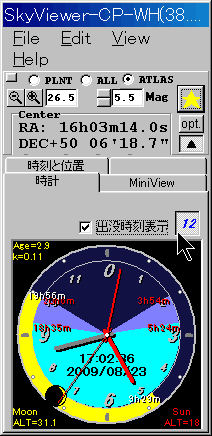 �@�u�S�V���[�h�v�A�u���}���[�h�v�A�u�v���l�^���E���v�̂R�̃��[�h������A�v���l�^���E���ł́A�w��ʒu�̌��ݎ����̐�����A1�������Ɏ����X�V���ĕ\���ł��܂��B
�@�u�S�V���[�h�v�A�u���}���[�h�v�A�u�v���l�^���E���v�̂R�̃��[�h������A�v���l�^���E���ł́A�w��ʒu�̌��ݎ����̐�����A1�������Ɏ����X�V���ĕ\���ł��܂��B
�@6.5���܂ł̍P�����A�\���\�ł��B
http://skyview.hp.infoseek.co.jp/
�@�������w���̂Ƃ��ɔ������A�r�j�[���̐����Ղ́A�f����\���ł��܂���ł����B���̃\�t�g�́A�f���̋O�����v�Z���āA���̏ꏊ��\���ł���A�p�\�R���Ȃ�ł̗͂D����̂ł��B
�@�Ⴆ�A�ΐ��ׂ����Ƃ��́A�uEdit�v���u�I�v�V�����ݒ�v�́u���z�n�v�^�u�ŁA�\���u���O�v�Ƀ`�F�b�N����ꂽ��ŁA�������܂��B
�邿���̃v���l�^���E���@�t���[��
�@�z�[���y�[�W
http://homepage2.nifty.com/turupura/
�@���l�ȕ\�����y���߂܂��B | 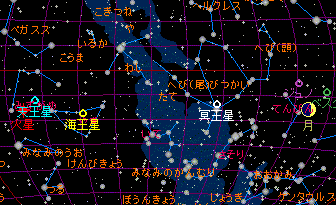 |
�@�f���̋O����̈ʒu��3�����Ŋm�F�ł��܂��B
�@2004�N3���`5���ɁA�����́A�n�����猩���Ƃ��A���z����̊p�x���傫���i46�x�j����āA���A�O����Œn���ɑ�ڋ߂��܂����B | 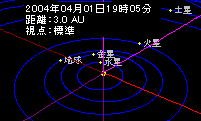 |
�@���̂Ƃ������́A���̋�ɁA�}�C�i�X4.5�����i1������160�{�̖��邳�ŁA�^���ÂȂ�A�n�ʂɂ��Ȃ��̉e���ڂ���Ƃł���j�̖��邳�ɂ܂łȂ�܂����B | 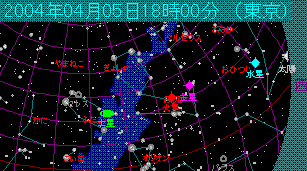 |
�@�f���̌X���Ȃǂ̏�Ԃ�������܂��B | 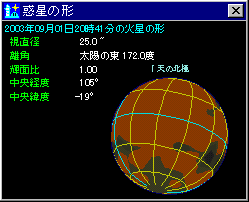
|
���v�Z�ƃO���t�\��
iMemo (���f���O���t�d��)
�@�ŋ��̓d��\�t�g�ł��B������v�Z�����łȂ��A�P���ȍ��v�v�Z�Ȃǂɂ��A��y�Ɏg���܂��B
�@������̑Ώ� OS �ɂ͏����Ă���܂��A���� Win95 �ł��A�E�̉�ʂ̂悤�ɓ����Ă��܂��B
�@�_�E�����[�h
https://www.vector.co.jp/soft/win95/personal/se213459.html
�@��҂̃z�[���y�[�W
https://sites.google.com/view/v-tails/win/imemo
�@Vector �̏Љ�
https://www.vector.co.jp/magazine/softnews/070602/n0706022.html
�@���� Memo�̈�ɁA�W�v����������\��t���āA�I����Ԃɂ���ƁA�v�Z�ߒ��i���̃y�C���j�ɁA�I��͈͂́A�f�[�^�����A���v�A�ŏ��A�ő�A���ρA�W�����́A���ꂼ��̌��ʂ��A�u���ɕ\������܂��B
�@�܂��AExcel �𗧏グ�Ă��������Ƃ��ł���킯�ł����A�I���́A�D�݂̖��ł��B
�@���́A�N�C�b�N���E���`(C:\Documents and Settings\���O\Application Data\Microsoft\Internet Explorer\Quick Launch)�ɓo�^���āA���ł����N���ł���悤�ɂ��Ă��܂��B

�@���[�v���Ȃǂ̃��b�`�e�L�X�g�E�G�f�B�^�ŁA�\������āA�������ɐ����o�^�������̂��AiMemo�ɓ\�t����ƁA�������Ƀ^�u���ɂȂ�܂��B
�@iMemo�̒u�����ł́ACtrl+Tab �ŁuTab�����v����͂ł���̂ŁA�u�����v���� Tab ���u�u���v���� + ����͂��Ĕ͈͒u�����Ă��A�ȒP�ɉ��W�v���ł��܂��B
�@�����E�u����ʂɂ͕\������܂��ACtrl+Enter �Łu���s�v�����͂ł���̂ŁA�������̃f�[�^���A�c�Ȃ�тɕϊ����邱�Ƃ��e�Ղł��B
�@�c�ɑ������f�[�^�̏ꍇ�́ABox�I�����[�h(�w���v�{�^���������ƁA�o�[�W�������̏�ɑ���������L��܂�)�ɂ��āA�����̌��ɉ��Z�q���ꊇ���͂��邱�Ƃ��ł��܂��B
�@iMemo �́A�u�ݒ�v���u�c�[���o�[�̏ڍׁv�ŁA�C���f���g�{�^�����c�[���o�[�ɁA�\�����Ă����ƁA���v�v�Z����ꍇ�̃f�[�^�w�肪�A�����N���b�N�łł��܂��B
�@�ő�����A���Z�q`�ŁA���ʂ��o�܂��B
(�ő���́AExcel�̊��ł́AGCD Greatest Common Divisor�ł��B)
�@���j���[�́A[�}��]��[�e���v���[�g]�ŕ\�������A�e���v���[�g�E�E�C���h�E����A�ǂ��g����^����A�v�Z���Ȃǂ� Memo�̈�ɊȒP�ɑ}���ł���̂ŁA�����̖ړI�ɍ��킹�ēo�^���Ă����ƁA���������g���₷���Ȃ�ł��傤�B
�@�Ⴆ�A�T���v���ɏ]���āA�u�e���v���[�g�E�E�C���h�E�v�����́u�ҏW�v�{�^���������āA�ŏ����{��(Least Common Multiple)���A�ȉ��̂悤�ɓo�^���Ă݂��肵�āB
a=234
b=456
LCM=a*b/(a`b)
�@���F�e���v���[�g�́AiMemoTemplate.txt�ɌŒ肳��Ă���̂ŁAiMemo ���A�b�v�f�[�g����ƁA�����œo�^���������A�㏑���ŏ�����Ă��܂��܂��B
(^_^;
�@���̂��߁A�K���A�����p�ɁA�t�@�C�����R�s�[���Ă����Ă��������B
�s���� 2�����Z�q �� ) �̑O�ɂ́A�O�s�̌v�Z���ʂ������}������܂��B
(#�s���� - �́A�������]�� 1�����Z�q �Ɣ��f���Ă��܂��B)
���̂��߁A�擪�� +- �܂��� )- �ɂ���A���O�̌v�Z���ʂ𗘗p���āA�����Z�ł��܂��B
�Ⴆ�A�O�s�̌v�Z���ʂ��g���āA�o���o���ɂ������c�����A�����ɕ\���ł��܂��B
10000
+-500��9,500
+-300��9,200
+-1000��8,200
10000
)-500��9,500
)-300��9,200
)-1000��8,200
�@�O���t�E�E�C���h�E�́u�}�[�J�[�v�^�u�ŁA
�E[�l2]�`[�l5]�́A[X]�̃Z���ɒl����͂���ƁA[Y1]�`[Y10]�̊e�l���v�Z���āA���ꂼ��̃Z���ɕ\�����Ă���܂��B
�E���[��[�l1]�̗�ɂ́A�}�E�X�E�|�C���^�������Ă�����[X]�Ōv�Z�������ʂ��A�\������܂��B
�E[�l1]��[�l2]�̍����A[�l1]-[�l2]���\������܂��B
�E[�l2]�`[�l5]��̒l�́A�O���t���_�u���N���b�N���Ƃł����͂ł��܂��B
�O���t���_�u���N���b�N����ƁA�}�[�J�[�̒l���A[�l2]�ɏ����݂܂��B
�O���t���_�u���N���b�N���тɁA�}�[�J�[�̒l���A�l2���l3���l4���l5�ƁA�E�ɃV�t�g���ēo�^���Ă����܂��B
�E�������ʂ̃Z���̒l�́A���͈͂��w�肵�āA�R�s�[���āA���̃\�t�g�ɓ\��t���邱�Ƃ��ł��܂��B
�@���̗ނ̃\�t�g�́A����������J����Ă��܂��B���̃y�[�W�ŁA�C�ɓ��������̂�T���ĉ������B
�@�d��\�t�g��r
http://www.ac.cyberhome.ne.jp/~v-tails/soft/
�@�T�N���G�f�B�^�p�́A�����v�Z�}�N�� sakuraCalc(�T�N���d�� sakuracalc.zip) ���L��܂��B
http://web.archive.org/web/20080525122511/http://www.aa.isas.ne.jp/v-tails/delphi/sakuracalc.html
https://ja.osdn.net/projects/sakura-editor/forums/34071/43611/
GeoGebra
�@GeoGebra �́A�����I�ɑ���ł��鐔�w�̃t���[�\�t�g�ŁA���A�O���t�A�}�`�c�[���ł��B
https://www.geogebra.org/
https://www.geogebra.org/download
GeoGebra���{
https://sites.google.com/site/geogebrajp/
�v���O���~���O�������K�v�Ȃ��A�X���C�_�[�������Ƃɂ���ē��I�ɓW�J�}���J������A������ł��܂��B
http://bluearth.cocolog-nifty.com/blog/2014/11/geogebra5-ebc5.html
GeoGebra�œ��I�W�J�}�i�����́j������Ă݂�i�P�j�O������Ԃɓ_��ł^�_���ړ�������
http://bluearth.cocolog-nifty.com/blog/2014/11/geogebra-fde3.html
GeoGebra�œ��I�W�J�}�i�����́j������Ă݂�i�Q�j�����̂����
http://bluearth.cocolog-nifty.com/blog/2014/11/geogebra-587b.html
GeoGebra�œ��I�W�J�}�i�����́j������Ă݂�i�R�j�����̓W�J�}����
http://bluearth.cocolog-nifty.com/blog/2014/11/geogebra-0941.html
GeoGebra5 �Ő����ʑ̍쐬
http://bluearth.cocolog-nifty.com/blog/2014/11/geogebra5-87fd.html
GeoGebra �Ő����ʑ̍쐬�i���̂Q�j
http://bluearth.cocolog-nifty.com/blog/2018/12/geogebra5-8603.html
GeoGebra�œ��{�ꋳ�ނ���낤
http://www.aharalab.sakura.ne.jp/geogebra/index.php
�}�j���A��
http://www.aharalab.sakura.ne.jp/geogebra/manual.html
�~���̓W�J�}
https://www.geogebra.org/m/jn63fz9w
https://www.geogebra.org/m/xcba46t8
��Ԑ}�`
https://www.geogebra.org/m/wy28pqbb
GeoGebra ���� (�����R�O�N�x�����Ƌ���X�V�u�K)
http://alg.kus.hokkyodai.ac.jp/2018/koshin2018dec.pdf
FunctionView
�@���̃\�t�g�́A�������ڋƖ��Ŏg���Ă���킯�ł͗L��܂���B�������A�w�Z�̐搶���A������ȃ\�t�g������Ċ撣���Đ��k�̎w���ɓ������Ă���̂�����ƁA��X�����`�x�[�V���������g����̂ł͂Ȃ����Ǝv���āA�f�����܂��B
�@�z�[���y�[�W
http://hp.vector.co.jp/authors/VA017172/
�@�����A�w������Ƀp�\�R�����L���āA����ȃ\�t�g�Ŏ��Ƃ�����A�����Ƃ����ƎZ���D���ɂȂ��Ă����̂ł͂Ȃ����Ǝv���܂��B
�@�f���́u�n���J�`�v�ł́A����������Â���ƁA���A���^�C���ŃO���t�̕ω����y���߂܂��B
�@�}�N���́u�����e�J�����ʼn~�����v�́A���� BASIC���w�юn�߂����A�^�C�v�E�C�� �������Ƃ�����A���������v���O�����ł��B
�@��w�������������f�ڂ���Ă��܂��B

 �@EBDump��EPWING/�d�q�u�b�N�`���̓d�q�����̍\������͂��邽�߂̃c�[���ł��B
�@EBDump��EPWING/�d�q�u�b�N�`���̓d�q�����̍\������͂��邽�߂̃c�[���ł��B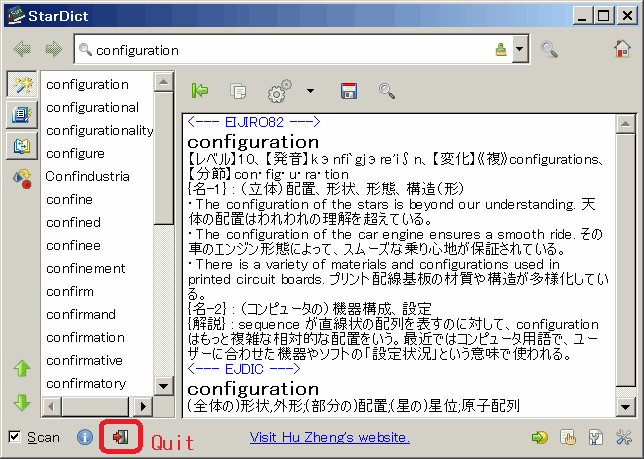
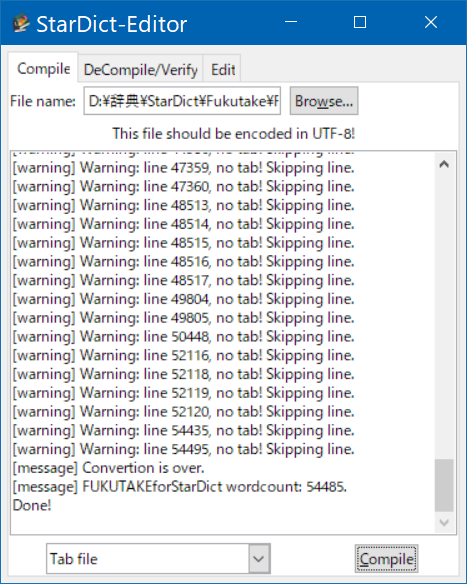 �@StarDict ���C���X�g�[������ƁAStarDict Editor �Ƃ����A�����f�[�^�̍쐬�c�[�����A�����ɕt���Ă��܂��B
�@StarDict ���C���X�g�[������ƁAStarDict Editor �Ƃ����A�����f�[�^�̍쐬�c�[�����A�����ɕt���Ă��܂��B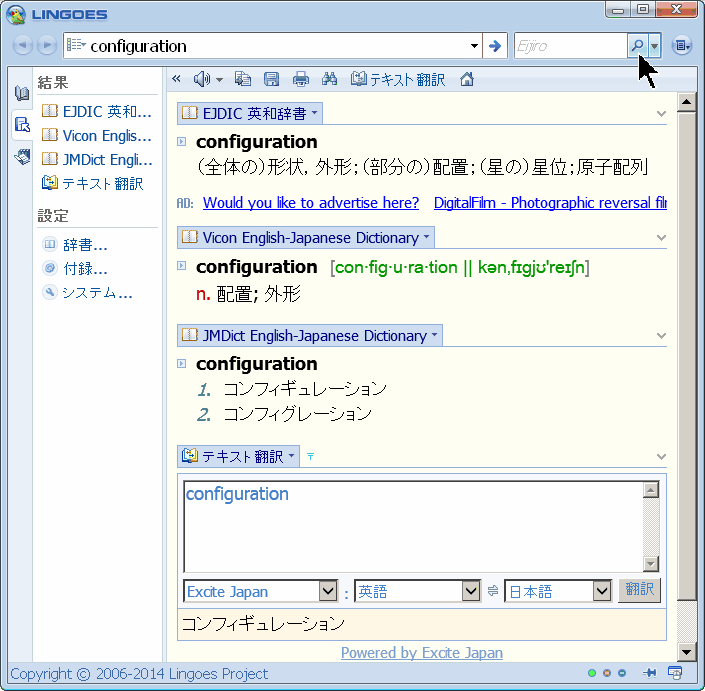
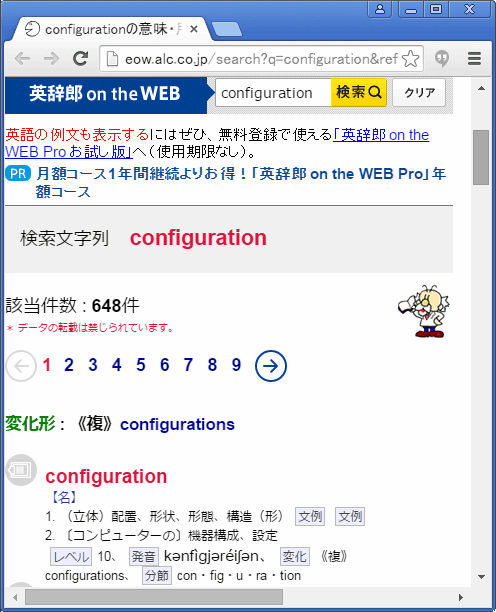
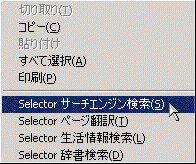
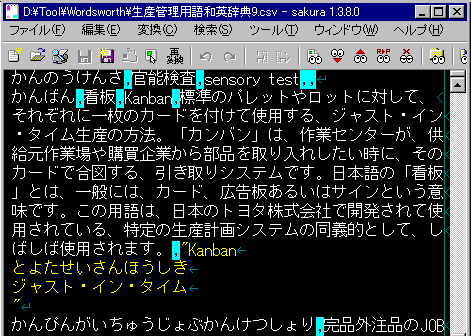 �@�������͉��s���܂�ł��悢�B
�@�������͉��s���܂�ł��悢�B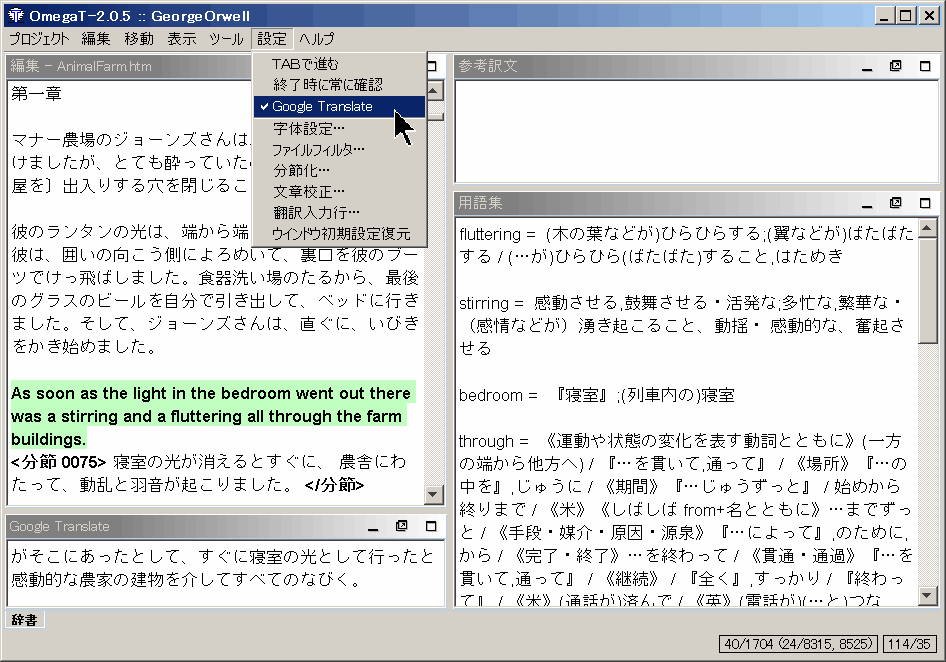
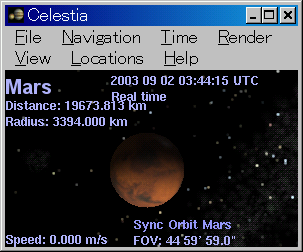 �@�V�̉^���V�~�����[�V�����A�F����ԗ��s�\�t�g�ŁA�摜���������ł��B
�@�V�̉^���V�~�����[�V�����A�F����ԗ��s�\�t�g�ŁA�摜���������ł��B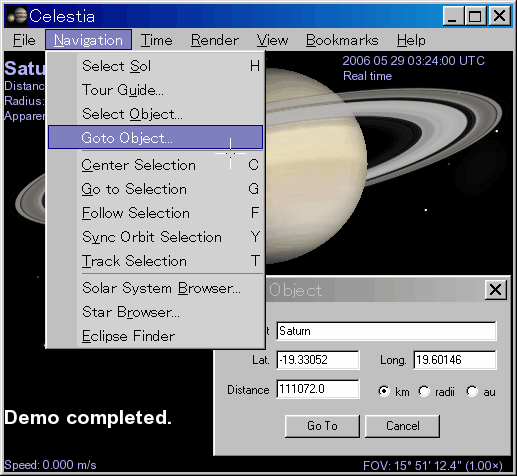 �@�I�v�V������lj������摜�̏Љ�L��܂��B
�@�I�v�V������lj������摜�̏Љ�L��܂��B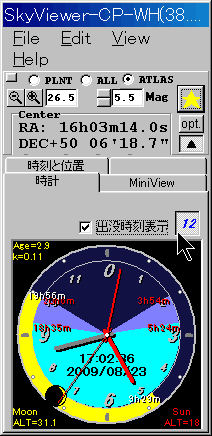 �@�u�S�V���[�h�v�A�u���}���[�h�v�A�u�v���l�^���E���v�̂R�̃��[�h������A�v���l�^���E���ł́A�w��ʒu�̌��ݎ����̐�����A1�������Ɏ����X�V���ĕ\���ł��܂��B
�@�u�S�V���[�h�v�A�u���}���[�h�v�A�u�v���l�^���E���v�̂R�̃��[�h������A�v���l�^���E���ł́A�w��ʒu�̌��ݎ����̐�����A1�������Ɏ����X�V���ĕ\���ł��܂��B